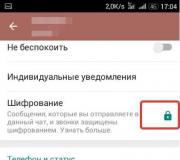Chuyển cơ sở dữ liệu MySQL sang máy chủ khác. Di chuyển cơ sở dữ liệu sang phiên bản cũ hơn của MS SQL Server
Xin chào độc giả thân yêu và yêu quý của blog của tôi! Hôm nay tôi muốn cho bạn biết cách di chuyển cơ sở dữ liệu mysql sang hosting.
Chúng tôi sẽ làm mà không cần giới thiệu hùng hồn và dài dòng ngày hôm nay, chúng ta hãy bắt đầu kinh doanh.
Có những cách nào để sao chép cơ sở dữ liệu vào hosting?
Tôi có thể tự tin nói rằng chắc chắn có nhiều cách để sao chép. Nhưng tôi không muốn và sẽ không mô tả các thủ tục phức tạp phi lý và phi thực tế, vì nó không có ý nghĩa gì (không chắc có những người ẩn nấp trong hàng ngũ độc giả muốn làm phức tạp cuộc sống của họ).
Do đó, chúng tôi sẽ bắt đầu từ các tùy chọn đơn giản và dễ tiếp cận cho nhiều người, bao gồm:
- Xuất dữ liệu bằng giao diện phpMyAdmin thông qua bảng điều khiển của nhà cung cấp.
- Sao chép cơ sở dữ liệu bằng các chương trình của bên thứ ba.
Cách nào là tốt nhất?
Tôi đề xuất cái đầu tiên được sử dụng bởi các quản trị viên web chuyên nghiệp. Điều duy nhất đáng nhớ là thuật toán cài đặt có thể khác nhau, vì mỗi máy chủ lưu trữ có bảng điều khiển riêng.
Lựa chọn thứ hai, mặc dù không khó, nhưng tôi không khuyên bạn nên sử dụng nó! Thực sự là một ý tưởng tồi nếu tin tưởng thông tin về tài nguyên web của bạn cho các chương trình của bên thứ ba.
Hướng dẫn từng bước để tạo cơ sở dữ liệu trên một máy chủ mới
Hãy bắt đầu với thực tế là tôi sẽ không mô tả thủ tục tạo cơ sở dữ liệu mysql chính nó, vì rất có thể, sau khi đưa ra quyết định nhập nó vào lưu trữ, bạn lo lắng về việc tạo nó sớm hơn. Vì vậy, chúng tôi đã sẵn sàng để bắt đầu triển khai thuật toán chung để tạo cơ sở dữ liệu trên lưu trữ, giả định:
- Kích hoạt tài khoản cá nhân trên máy chủ thuê.
- Tìm kiếm trong menu cho phần "MySQL", "Cơ sở dữ liệu" hoặc menu có tên tương tự.
- Trực tiếp tạo cơ sở dữ liệu trên hosting.
Để làm điều này, hãy nhấn nút "Tạo". Chúng tôi đăng ký tên mới cho cơ sở dữ liệu, ràng buộc người dùng với nó (thường thì nhà cung cấp dịch vụ lưu trữ sẽ tự động tạo người dùng, nhưng đôi khi thao tác này do chính bạn thực hiện. Do đó, nếu điều này xảy ra, đừng quên kích hoạt mức truy cập cao nhất quyền cho tài khoản này).
Chúng tôi chuyển cơ sở dữ liệu MySQL từ máy chủ cũ sang máy tính
Bây giờ tôi đề xuất chuyển sang bước mà người dùng có kinh nghiệm gọi là kết xuất cơ sở dữ liệu. Cụ thể hơn, chúng ta hãy lưu cơ sở dữ liệu hiện tại từ hosting cũ vào máy tính của mình.
Ghi chú! Bán phá giá Là một tệp chức năng, mục đích là đơn giản hóa thủ tục chuyển thông tin từ cơ sở dữ liệu.
Quá trình hành động:
Nhập dữ liệu MySQL vào máy chủ mới
- Theo cách tương tự như trong phần trước, hãy chuyển đến bảng quản trị lưu trữ.
- Chúng tôi chọn cơ sở dữ liệu mà chúng tôi cần (cơ sở dữ liệu mà chúng tôi đã tạo ngay từ đầu).
- Nhấp vào tab "Nhập".
- Nhấp vào "Duyệt qua" và cho biết vị trí của tệp có bộ nhớ đã được lưu trước đó trên máy tính của bạn.
- Chúng tôi kiểm tra sự tương tự của bảng mã với mã đã được sử dụng khi lưu tệp (điểm 7 của phần trước).
- Giữ nguyên tất cả các cài đặt khác và hoàn tất quá trình sao chép dữ liệu sang máy chủ lưu trữ mới.
Giải quyết các vấn đề có thể xảy ra
Đảm bảo rằng trước khi bạn bắt đầu nhập tài liệu vào máy chủ mới, không có cụm từ truy vấn "CRЕАTE DATABASE" trong tệp lưu trữ. Để thực hiện việc này, hãy mở nó bằng bất kỳ chương trình văn bản nào (bạn có thể sử dụng Notepad hoặc Wordpad) và sử dụng Ctrl + F (sử dụng tìm kiếm văn bản) để tìm các truy vấn này và nếu tìm thấy, chỉ cần xóa chúng.
Tôi hy vọng mọi thứ đều rõ ràng ?! Làm theo hướng dẫn từng bước, bạn sẽ không gặp bất kỳ khó khăn nào.
Chia sẻ những bài viết hữu ích trên blog của tôi trên mạng xã hội với bạn bè của bạn, đăng ký cập nhật và hẹn gặp lại bạn sớm nhất!
Trân trọng! Abdullin Ruslan
Các tệp trang web của chúng tôi được tải lên thành công lên máy chủ. Đừng lãng phí thời gian và chuyển cơ sở dữ liệu hiện có (DB) từ cục bộ sang máy chủ.
Để thực hiện việc này, hãy truy cập PhpMyAdmin. Ai đã quên nó ở đâu, hãy nhìn xem.
Chúng tôi xem cơ sở dữ liệu của chúng tôi (mebelip) và nhấp vào tên.
Một cửa sổ với rất nhiều dữ liệu mở ra trước mắt chúng ta, điều này hoàn toàn không có ý nghĩa gì đối với người mới bắt đầu. Nhưng chúng tôi không cần nó bây giờ.
Chúng tôi chỉ cần nhấp vào tab Xuất.

Hãy để tôi nhắc bạn rằng OpenServer mặc định sẽ mở trong trình duyệt Chrome. Do đó, ở góc dưới bên trái chúng ta thấy tệp đã tải xuống. Hãy nhớ nơi bạn đã lưu nó, chúng tôi sẽ cần nó sớm.
Chúng tôi nhấp vào nó.

Để cho vui, bạn có thể xem những thông tin "bí mật" trong đó. Nó mở bằng Notepad đơn giản.

Vậy là xong, chúng ta đã hoàn tất với máy chủ cục bộ. Đi tới bảng quản trị của tài khoản lưu trữ của bạn.
Ở đây chúng tôi quan tâm đến tab "MySQL".

Nhấn nút "Thêm người dùng MySQL". Theo mặc định, nó đã được tạo. Nhưng tôi khuyên bạn nên tạo một cái mới, đặc biệt cho trang web này.
Trong tương lai, khi bạn sẽ có nhiều hơn một trang web ở đây, điều này sẽ giúp tránh nhầm lẫn.

Một cửa sổ bật lên xuất hiện, trong đó chúng tôi đăng ký tên người dùng. Nó bao gồm hai phần, phần đầu tiên là host1234567 (các số sẽ là của bạn), phần không thay đổi, nhưng phần thứ hai, chúng tôi viết thông tin của mình.
Đối với tôi, để thuận tiện hơn, nó sẽ là "meb". Bằng cách này, tôi sẽ không bị nhầm lẫn và tôi sẽ biết chắc rằng điều này áp dụng cho một trang web nội thất.
Bạn có thể đặt mật khẩu của mình.

Chúng tôi thấy một người dùng mới đã xuất hiện, nhưng cơ sở dữ liệu không được đính kèm với anh ta.
Bây giờ hãy tự tạo cơ sở dữ liệu.
Nhấp vào tab "Cơ sở dữ liệu MySQL".

Nút "Thêm Cơ sở dữ liệu MySQL".
Trong cửa sổ bật lên, hãy viết tên. Để thuận tiện, tốt hơn là nên quy định dữ liệu giống như trong tên người dùng.

Một cơ sở dữ liệu đã xuất hiện, gắn liền với người dùng mà chúng tôi đã tạo trước đó.
Viết ra thông tin này ở đâu đó, tức là tên người dùng và cơ sở dữ liệu và mật khẩu, nếu bạn đã thay đổi nó. Tất cả những điều này sẽ cần thiết trong bài học tiếp theo.
Nhấp vào "phpMyAdmin".

Ở bên trái, nhấp vào cơ sở dữ liệu mặc định.

Chúng tôi tìm thấy của chúng tôi, mới được tạo và cũng mở nó.

Tìm tab "Nhập" ở trên cùng - nhấp vào.
Thuật toán như sau:
- Chọn cơ sở dữ liệu cần thiết.
- Nhấp vào mục menu "Xuất" ở menu trên cùng.
- Xác định phương thức xuất khẩu. Xem xét rằng tất cả các cài đặt mặc định đã được lưu, bạn có thể sử dụng tùy chọn "Nhanh". Tôi chỉ chọn "Bình thường" nếu tôi muốn nén tệp.
- Đảm bảo rằng tất cả các bảng cơ sở dữ liệu WordPress được chọn để di chuyển.
- Nếu tùy chọn "Bình thường" được chỉ định, thì bạn có thể xác định độ nén trong quá trình xuất.
- Ở cuối trang, nhấp vào "Ok".
Kết quả là, ứng dụng sẽ tạo một kết xuất cơ sở dữ liệu và đề nghị lưu nó trên máy tính. Tất cả các cài đặt, như bạn có thể thấy, được đặt ban đầu và trong 99% trường hợp, không cần thay đổi gì.
Quá trình nhập thậm chí còn dễ dàng hơn. Giả sử bạn đã có một cơ sở dữ liệu trang trống được tạo trong cPanel, nơi bạn muốn chuyển tất cả thông tin từ quá khứ. Thủ tục:
- Đi tới PhpMyAdmin và chọn một cơ sở dữ liệu mới.
- Trong menu trên cùng, nhấp vào mục "Nhập".
- Sau khi nhấp vào nút "Chọn tệp", hãy chọn tệp SQL để nhập vào máy tính của bạn.
- Nhấp vào "Ok" ở cuối trang.

Sau khi hoàn thành thành công thủ tục, bạn sẽ thấy một thông báo tương ứng và danh sách các bảng đã tạo sẽ được hiển thị ở bên phải dưới tên của cơ sở dữ liệu mới. Điều này hoàn thành việc di chuyển cơ sở dữ liệu wordpress. Sau đó, bạn quay lại phần còn lại của các giai đoạn, nếu bạn đã làm điều đó.
Các plugin di chuyển cơ sở dữ liệu trong WordPress
Trong bài viết về, tôi đã đề cập đến một số mô-đun giúp thay đổi tên miền (và các thông tin khác) trong cơ sở trang web. Thực hiện các thay đổi theo cách thủ công trong PhpMyAdmin sẽ cực kỳ rắc rối và không phải lúc nào cũng an toàn. Tôi sẽ không đánh giá chi tiết các plugin mà chỉ trình bày những ưu điểm chính của chúng.
Quan trọng! Cả ba plugin đều có thể hoạt động với dữ liệu tuần tự hóa và thực hiện thay thế chính xác thông tin trong cơ sở dữ liệu (có tính đến độ dài của dòng), ví dụ:
| s: 11: "hello world" trở thành s: 9: "new world" |
s: 11: "hello world" trở thành s: 9: "new world"
Có thể có lỗi khi thực thi SQL và chỉnh sửa trực tiếp thông qua PhpMyAdmin.

Ban đầu, nó chỉ cho phép chỉnh sửa cơ sở dữ liệu, nhưng trong các phiên bản mới nhất, các nhà phát triển đã mở rộng đáng kể các chức năng của nó. Bây giờ bạn cũng có thể tải xuống một kết xuất và khôi phục cơ sở dữ liệu, thay đổi miền, tiền tố. Giao diện mới đã làm cho nó nói chung là tuyệt vời. Trong bài viết tôi sẽ nói thêm một chút về module, mặc dù mọi thứ ở đây cực kỳ đơn giản. Lượt tải xuống - 100k +, xếp hạng - 4,4.

Công cụ này có thể được sử dụng không chỉ khi di chuyển cơ sở dữ liệu WordPress mà còn toàn bộ trang web. cho phép bạn chuyển các tệp phương tiện, plugin, chủ đề. Bạn cũng có thể bắt đầu quy trình tìm kiếm và chỉnh sửa dữ liệu trong cơ sở dữ liệu. Một tính năng đặc biệt là làm việc nhanh chóng (để không làm quá tải nhà cung cấp dịch vụ lưu trữ), cũng như không cần cài đặt thêm các phần mở rộng PHP. Giải pháp hoạt động ngay cả với PHP v5.2, trong khi giải pháp trước đó yêu cầu ít nhất PHP v5.4. Hơn 300 nghìn lượt tải xuống, đánh giá - 4,8.

Thực hiện các nhiệm vụ chính của việc chuyển cơ sở dữ liệu sang WordPress: xuất kết xuất, tìm và thay thế thông tin, lưu các tệp SQL trên máy tính. Hơn 200 nghìn. lượt tải xuống, điểm - 4,7. Phiên bản miễn phí, về nguyên tắc, là đủ, mặc dù tất nhiên trong PRO, bạn sẽ mong đợi nhiều tính năng thú vị hơn. Bạn sẽ phải nhập cơ sở dữ liệu thông qua PhpMyAdmin, như tôi đã mô tả trong phần đầu tiên.
Sử dụng plugin Tìm kiếm và Thay thế
Tôi đã xem qua mô-đun này thường xuyên nhất, vì vậy tôi sẽ phân tích nó chi tiết hơn để làm ví dụ. Tôi nghĩ rằng quá trình chuyển cơ sở dữ liệu WordPress trong các phiên bản khác là giống nhau, trong trường hợp cực đoan, hãy xem hướng dẫn bằng video trong phần mô tả của chúng trên wordpress.org.
Vì thế. sau khi Tìm kiếm và Thay thế và kích hoạt, tất cả các chức năng của nó nằm trong mục menu cùng tên trong phần "Công cụ". Có 4 lĩnh vực chính:
- Backup Database - tạo một bản sao lưu.
- Tìm kiếm & Thay thế - tìm kiếm và thay thế thông tin.
- Thay thế URL miền - thay đổi miền.
- SQL Import - nhập.
Trong đoạn đầu và đoạn cuối, chỉ có một nút "Export / Imoprt", nhưng trên thực tế, bạn có mọi thứ cần thiết để di chuyển đầy đủ cơ sở dữ liệu và trang web WordPress của mình. Điều duy nhất cần nhớ là dữ liệu được nhập vào cơ sở dữ liệu hiện tại được kết nối với dự án.
Chuyển đến phần Thay thế URL tên miền. Trên thực tế, nó cung cấp khả năng thay thế miền cũ bằng miền mới.

Thủ thuật này sẽ không giúp bạn tiết kiệm khỏi các bước còn lại trong thuật toán, nhưng ít nhất nó sẽ đơn giản hóa tác vụ chuyển cơ sở dữ liệu sang WordPress. Ngoài ra, bạn có thể thay đổi tiền tố bảng, điều này cũng rất hữu ích.
Tab Tìm kiếm & Thay thế giúp thay thế thông tin trong cơ sở dữ liệu.

- Trước hết, bạn xác định các giá trị cũ và mới, sau đó đánh dấu các bảng mà tìm kiếm và thay thế sẽ được thực hiện.
- Theo mặc định, tùy chọn "Chạy khô" được bật, có nghĩa là các hành động sẽ được thực hiện ở "chế độ thử nghiệm".
- Nếu bạn bỏ chọn hộp này, thì 2 tùy chọn sẽ xuất hiện để bạn lựa chọn - nhập truy vấn SQL để thực hiện chỉnh sửa cơ sở dữ liệu hoặc trực tiếp thực hiện hành động này.
Đó là, trên thực tế, bạn có thể thực hiện: 1) chạy thử tác vụ, 2) thay thế dữ liệu thực, 3) nhận truy vấn SQL, rồi triển khai nó qua PhpMyAdmin hoặc tab thứ 4 của mô-đun. Tính linh hoạt tuyệt vời!
Toàn bộ. Tôi hy vọng bạn có đủ thông tin về cách chuyển cơ sở dữ liệu sang WordPress để tự mình thực hiện quy trình này. Về nguyên tắc, không có gì phức tạp, nhưng khi làm việc với cơ sở dữ liệu, bạn luôn cần phải cực kỳ cẩn thận - ít nhất là tạo các bản sao lưu trước khi bắt đầu công việc. Cả ba plugin đều làm tốt công việc của chúng, nhưng cá nhân tôi thích Tìm kiếm và Thay thế hơn cả - đơn giản, linh hoạt, không có chi tiết không cần thiết.
Nếu bạn có bất kỳ điều gì cần bổ sung về việc chuyển và di chuyển cơ sở dữ liệu hoặc trang web wordpress, hãy viết trong phần nhận xét.
Nhiều người tự hỏi làm thế nào để chuyển các tập lệnh từ cơ sở dữ liệu MySQL sang một máy chủ khác. Vì vậy, tôi đã viết trong bài viết này cách chuyển cơ sở dữ liệu của bạn bằng SSH / telnet và PHPMyAdmin "a.
Nếu bạn có quyền truy cập telnet hoặc SSH vào cả hai máy chủ, thì chuỗi hành động của bạn sẽ như sau:
Chuyển đến máy chủ nguồn qua telnet / SSH. Xuất nội dung cơ sở dữ liệu của bạn bằng lệnh sau:
mysqldump -uYourLogin -pYourpassword _mysql YourDatabase\u003e baza.sql
Sau khi thực hiện lệnh này, tất cả nội dung trong cơ sở dữ liệu của bạn sẽ được lưu trong tệp baza.sql.
Sau đó, bạn cần tải tệp kết quả cùng với cơ sở dữ liệu của mình lên máy chủ người nhận. Điều này có thể được thực hiện trong cùng một phiên telnet / SSH bằng lệnh ftp hoặc sử dụng bất kỳ ứng dụng khách nào bạn thích (trước tiên tải tệp baza.sql xuống máy tính của bạn, sau đó tải tệp lên máy chủ người nhận). Sau khi tệp cơ sở dữ liệu của bạn ở trên máy chủ của người nhận, hãy chuyển đến máy chủ này qua telnet / SSH. Bạn có thể tải cơ sở dữ liệu của mình lên máy chủ người nhận bằng cách chạy lệnh sau:
mysql -uYourLogin -pYourpassword _mysql YourDatabase< baza.sql
(mật khẩu và thông tin đăng nhập và tên của cơ sở dữ liệu, tất nhiên, bạn phải chỉ ra hợp lệ cho máy chủ nhận). Kết quả là bạn sẽ chuyển cơ sở dữ liệu của mình từ máy chủ này sang máy chủ khác mà không bị mất mát gì.
Kỹ thuật được mô tả ở trên có thể được sử dụng trong trường hợp bạn có quyền truy cập vào cả hai máy chủ thông qua telnet hoặc SSH và trong trường hợp cơ sở dữ liệu của bạn đủ lớn (vài chục nghìn bản ghi). Trong trường hợp bạn không có quyền truy cập vào các máy chủ (hoặc một trong số chúng) qua telnet hoặc SSH, hoặc bạn không biết cách làm việc trong môi trường lệnh Unix và sử dụng máy khách telnet hoặc SSH, bạn có thể sử dụng kỹ thuật sau:
Trên máy chủ nguồn, chuyển tới tập lệnh để làm việc với cơ sở dữ liệu MySQL (Theo quy tắc, đây là PHPMyAdmin). Chọn cơ sở dữ liệu dự định để chuyển và trong thuộc tính của nó chỉ định "Xem kết xuất (lược đồ) của cơ sở dữ liệu" (Cần lưu ý rằng tên cụ thể của các mục menu có thể khác với tên được đề cập ở đây do các phiên bản khác nhau của chương trình có thể được sử dụng trên các máy chủ khác nhau và do đó, bạn nên tự làm quen với các tài liệu liên quan). Đánh dấu vào các ô bạn cần: "Chỉ cấu trúc", "Cấu trúc và dữ liệu", "Chỉ dữ liệu" và đánh dấu vào mục "Gửi". Khi bạn nhấp vào nút "Bắt đầu" sau một lúc, bạn sẽ được nhắc tải xuống tệp - đây sẽ là nội dung của cơ sở dữ liệu của bạn. Khi tệp được tải xuống máy tính của bạn.
Từ tác giả: gần đây họ hàng đến thăm. Vì vậy, trong một vài ngày đầu tiên họ cạn kiệt toàn bộ cơ sở thực phẩm, sau đó "đấm" toàn bộ cơ thể thần kinh, và cuối cùng là đốt cháy âm nhạc (trung tâm âm nhạc). Nói chung, không có hại, tôi quyết định nhanh chóng di chuyển cơ sở dữ liệu MySQL. Nếu bạn cũng thấy mình trong trường hợp này, thì hãy nhớ đọc bài viết này.
Cách nhanh chóng để xuất
Hãy bắt đầu với tổng quan về phpMyAdmin. Để chuyển một cơ sở, trước tiên bạn cần tạo một bản sao của nó. Đối với điều này, chương trình có chức năng đặc biệt. Hãy xem xét quá trình này một cách chi tiết:
Trước tiên, bạn có thể chọn cơ sở mong muốn trong danh sách bên trái, sau đó chuyển đến tab menu "Xuất". Nếu bạn sử dụng tùy chọn này, MySQL sẽ được di chuyển trên mỗi bảng. Để thực hiện việc này, trong "Phương pháp xuất", hãy đặt "Bình thường" và trong "Bảng", hãy chọn các mục xuất.

Nếu bạn muốn xuất toàn bộ cơ sở dữ liệu (với tất cả các bảng), thì ngay lập tức chuyển đến "Xuất". Chỉ ở đây chúng ta đã vận hành không phải với bảng, mà với cơ sở. Trong "Phương thức xuất" cũng đặt "Bình thường". Sau đó chọn cơ sở dữ liệu cần thiết và trong phần "Đầu ra", chọn tùy chọn "Lưu đầu ra vào tệp".

Bước tiếp theo là thiết lập định dạng mà bản sao của cơ sở dữ liệu sẽ được lưu. Chúng tôi chọn giá trị "SQL" trong danh sách tương ứng. Điều này sẽ đảm bảo rằng bản sao có thể được sử dụng trên hầu hết các nền tảng. Nhưng nếu bạn định chuyển cơ sở đến một cơ sở cụ thể, thì ở đây bạn có thể chọn định dạng thích hợp: mảng PHP, CSV, PDF và các định dạng khác.

Bên dưới trong phần "Tùy chọn định dạng" và "Tùy chọn tiết kiệm dữ liệu", bạn có thể cấu hình thêm các tùy chọn "" để chuyển cơ sở dữ liệu MySQL. Nhưng chúng tôi sẽ không đi sâu vào đánh giá chi tiết của họ. Nếu bạn không quen thuộc với bất kỳ giá trị nào trong số chúng, tốt nhất là không nên thay đổi (không cần thiết) các giá trị mặc định. Tại đây bạn có thể định cấu hình khả năng tương thích tối đa với các phiên bản cũ hơn của DBMS và cách các bảng sẽ được lưu. Chỉ có thể xuất dữ liệu hoặc cấu trúc. Chúng tôi sẽ sao chép đầy đủ các bảng (tùy chọn cấu trúc và dữ liệu).

Sau khi thiết lập tất cả các thông số để tạo một bản sao của cơ sở dữ liệu, hãy nhấp vào "OK" ở dưới cùng. Kết quả là chúng tôi nhận được một cơ sở dữ liệu trùng lặp, có thể dễ dàng chuyển sang máy chủ khác. Theo mặc định, tệp đã tạo được lưu trong thư mục tải xuống của trình duyệt của bạn.

Chúng tôi nhập khẩu
Với phpMyAdmin, bạn không chỉ có thể tạo bản sao của toàn bộ máy chủ, cơ sở dữ liệu và các bảng riêng lẻ. Chương trình cho phép bạn dễ dàng chuyển dữ liệu MySQL sang một phiên bản DBMS khác. Quá trình này giống như xuất một cơ sở dữ liệu. phpMyAdmin có thể kết nối cả hai bảng riêng biệt với cơ sở dữ liệu và một số cơ sở dữ liệu với máy chủ cùng một lúc. Để đính kèm bảng ở bên trái trong danh sách, hãy chọn cơ sở cần thiết, sau đó chuyển đến tab "Nhập".
Để gắn một đế (hoặc một số đế) vào máy chủ, hãy chuyển ngay đến tab được chỉ định. Sau đó, trong phần "Tệp được nhập", hãy đánh dấu mục "Duyệt máy tính của bạn" và thông qua trình thám hiểm chỉ ra vị trí của tệp cơ sở dữ liệu.
Ở đây, bạn cần chỉ định kiểu mã hóa mà dữ liệu trong nguồn đã nhập được trình bày. Bạn nên cẩn thận hơn với tham số này, nếu không bạn sẽ nhận được "chữ tượng hình" thực thay vì các dòng trong bảng và bạn sẽ phải thuê một người bản xứ Nhật Bản hoặc Trung Quốc để giải mã chúng. Và với họ trong khu vực của chúng tôi - một thâm hụt thực sự.

Mã hóa được sử dụng phổ biến nhất là UTF-8, được đặt theo mặc định. Do đó, ngay cả khi bạn không biết chính xác cái nào được sử dụng trong cơ sở dữ liệu MySQL di động, bạn nên thử mã hóa này. Trong mọi trường hợp, bạn luôn có thể xóa cơ sở đã nhập và sau đó "tải lên lại" nó bằng một mã hóa khác.
Tôi cũng vội vàng làm buồn lòng những người hâm mộ "nhiệt thành" của phpMyAdmin. Tiện ích này chỉ thích hợp cho việc xuất-nhập các cơ sở dữ liệu nhỏ (lên đến 2 "mét"). Giá trị này là khá đủ để chuyển một phần (theo từng giai đoạn) máy chủ, điều này có thể gây bất tiện và trì hoãn toàn bộ quá trình trong một thời gian dài.

Trong phần "Định dạng", hãy đặt giá trị "SQL". Nếu cần, hãy bật chế độ tương thích. Và cũng vô hiệu hóa tính năng tự động tạo giá trị khóa cho các cột có giá trị 0 (phụ thuộc vào cấu trúc của các bảng nguồn được nhập). Và để hoàn tất việc nhập, hãy nhấp vào "Ok".
Nếu bạn định chuyển cơ sở dữ liệu MySQL từ bản sao lưu, đừng quên xóa nguồn "gốc" khỏi máy chủ trước khi bắt đầu nhập. Nếu không, bạn sẽ nhận được thông báo lỗi, vì cơ sở dữ liệu này đã tồn tại.

Nếu quá trình thành công, hệ thống chương trình sẽ hiển thị thông báo tương ứng.

Phần mềm thay thế
Tôi đã hứa sẽ giới thiệu cho bạn các phần mềm quản trị DBMS khác nhau khi bạn học MySQL. Bằng cách này, bạn có thể mở rộng tầm nhìn "chuyên nghiệp" của mình và chọn chương trình phù hợp nhất với nhu cầu và loại hình hoạt động của bạn.
Hôm nay chúng ta sẽ kiểm tra tính di động của MySQL bằng cách sử dụng một ứng dụng mạnh mẽ, giàu tính năng do các nhà phát triển DBMS phát triển. Bạn có thể tải xuống MySQL Workbench từ tài nguyên chính thức của công ty. Một số bản phân phối của bên thứ ba (và các liên kết đến chúng) sẽ được yêu cầu để quản trị DBMS sử dụng nền tảng này cũng được mô tả chi tiết.
Tôi sẽ nhắc lại một lần nữa: công cụ được đề cập có chức năng mạnh mẽ, vì vậy chúng tôi sẽ chỉ xem xét công cụ dành cho việc nhập-xuất các cơ sở dữ liệu riêng lẻ ở định dạng SQL. Để thực hiện việc này, hãy khởi chạy chương trình, nhấp vào biểu tượng của kết nối mong muốn (nếu có nhiều kết nối trong số chúng).

Trong cửa sổ mới mở ở bên trái trong bảng điều khiển "Bộ điều hướng", chọn tab mong muốn (để xuất hoặc nhập). Tôi đang nhập một cơ sở dữ liệu trùng lặp được tạo bằng phpMyAdmin.

Để chuyển dữ liệu MySQL, hãy chuyển qua mục "Nhập dữ liệu". Trong tab cùng tên trong phần "Tùy chọn nhập", chọn tùy chọn thứ hai (được đánh dấu trong hình).

Vì chúng tôi không có bất kỳ lược đồ nào nên ở dưới cùng, chúng tôi nhấp vào "Bắt đầu nhập". Tab "Tiến trình nhập" bên cạnh hiển thị trạng thái chuyển tệp được chỉ định. Tùy chọn này có thể hữu ích khi nhập một lượng lớn dữ liệu.

Sau khi kết thúc quá trình di chuyển MySQL, db1 sẽ xuất hiện trong danh sách cơ sở dữ liệu, một bản sao mà chúng tôi đã tạo bằng phpMyAdmin.

Chà, trong khi tôi đang "giấu" cơ sở dữ liệu MySQL của mình, tất cả những người thân đã rời đi. Vì tôi bận, và không có ai để bổ sung thực phẩm cơ sở của tủ lạnh. Đây là cách DBMS yêu thích của tôi đã cứu tôi khỏi một điều bất hạnh "liên quan". Cảm ơn cô ấy rất nhiều.